有些联想笔记本用户会因为误操作从而导致电脑崩溃的问题,系统无法启动就需要重装系统,不过很多人都没有装过系统,一时不懂如何操作,今天小编来跟大家说说联想笔记本系统下载安装的步骤教程,想要知道的朋友就来看看下面的教程吧。
1、下载一个装机吧一键重装系统软件并打开。准备一个8GB以上的U盘。选择制作系统,在制作U盘中选择您的U盘,其它参数默认直接开始制作即可。
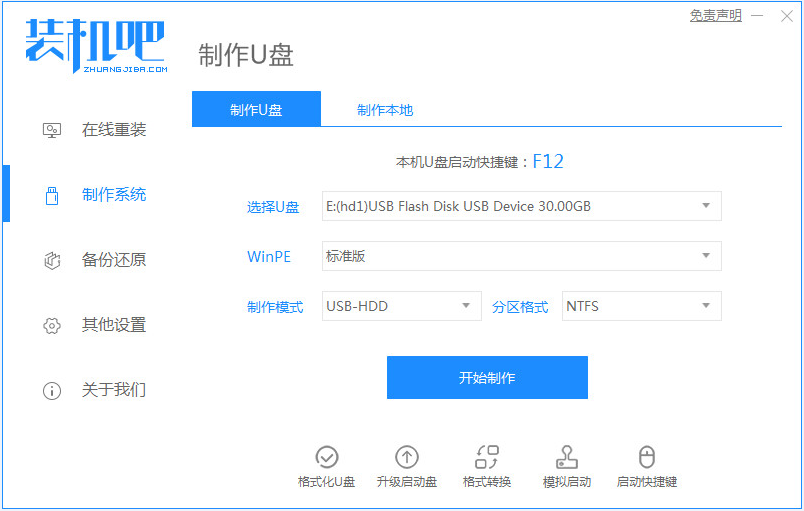
2、在选择系统镜像中,选择您想重装的系统镜像,然后选择后点击开始制作。
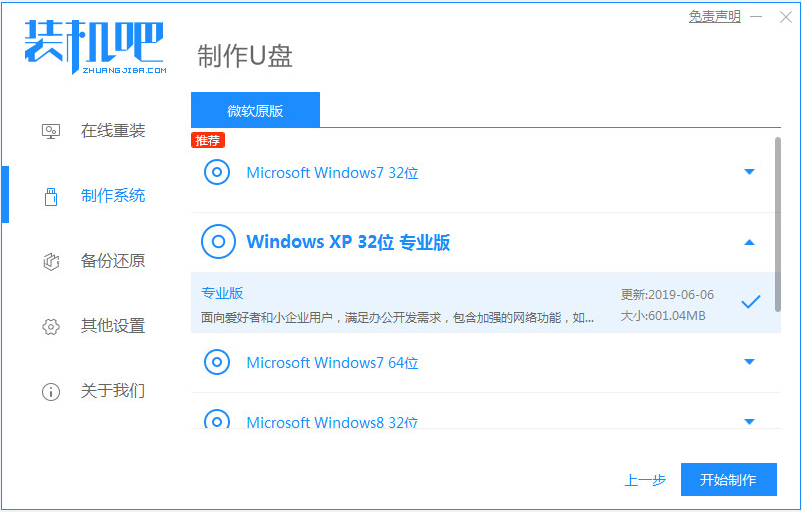
3、接下来软件就会自动下载相关需要的文件,请耐心等候。
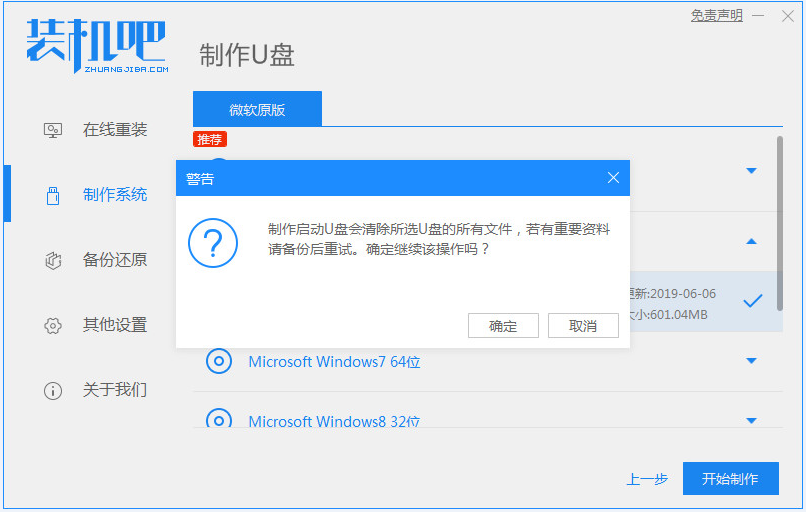
4、请耐心等候制作,等待制作完成就可以重启了。
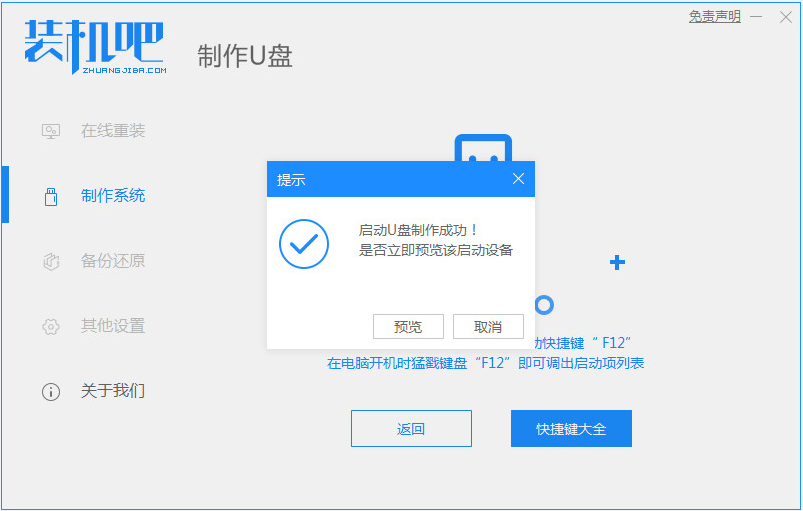
演示联想系统一键恢复的方法
有小伙伴在使用联想电脑系统的时候遇到了一些故障问题,打算通过联想系统自带的一键恢复工具修复解决.那么联想系统如何一键恢复出厂设置?下面小编就教下大家联想系统一键恢复出厂的方法.
5、把制作好的启动U盘插到电脑上,开机快速按Esc 或Del 或F12等进入到Bios设置U盘启动。这里是按F12进入的快速引导菜单,选择U盘进入。

6、进入PE系统后,继续打开装机工具进行安装。
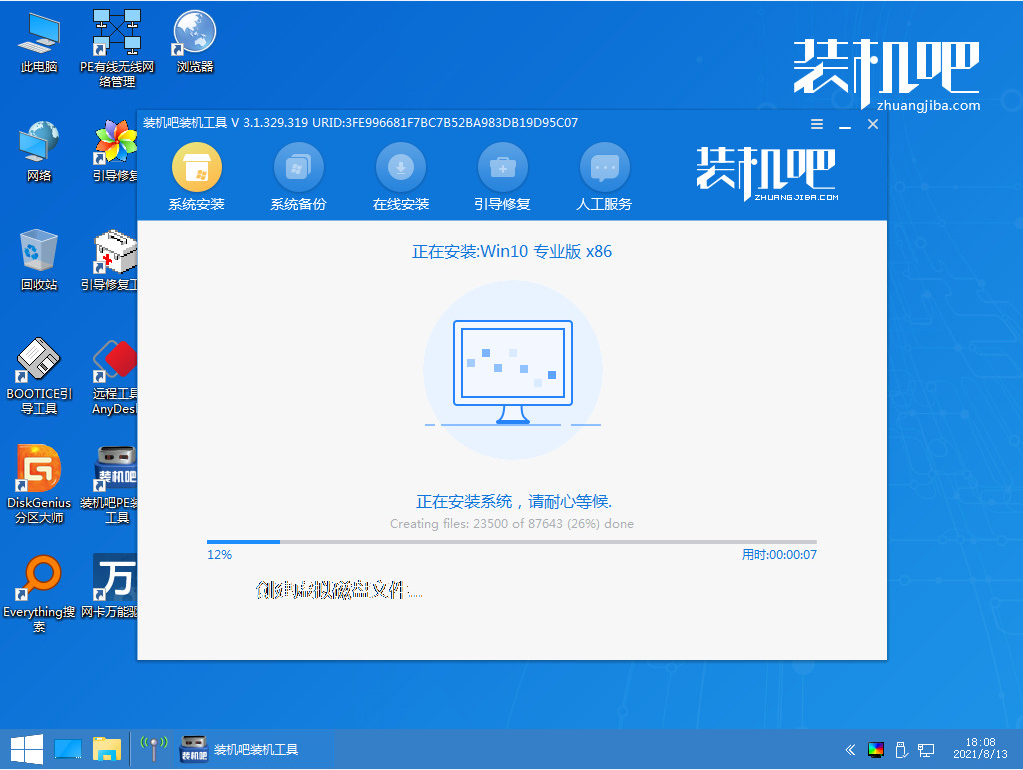
7、安装完成我们需要点击重启。
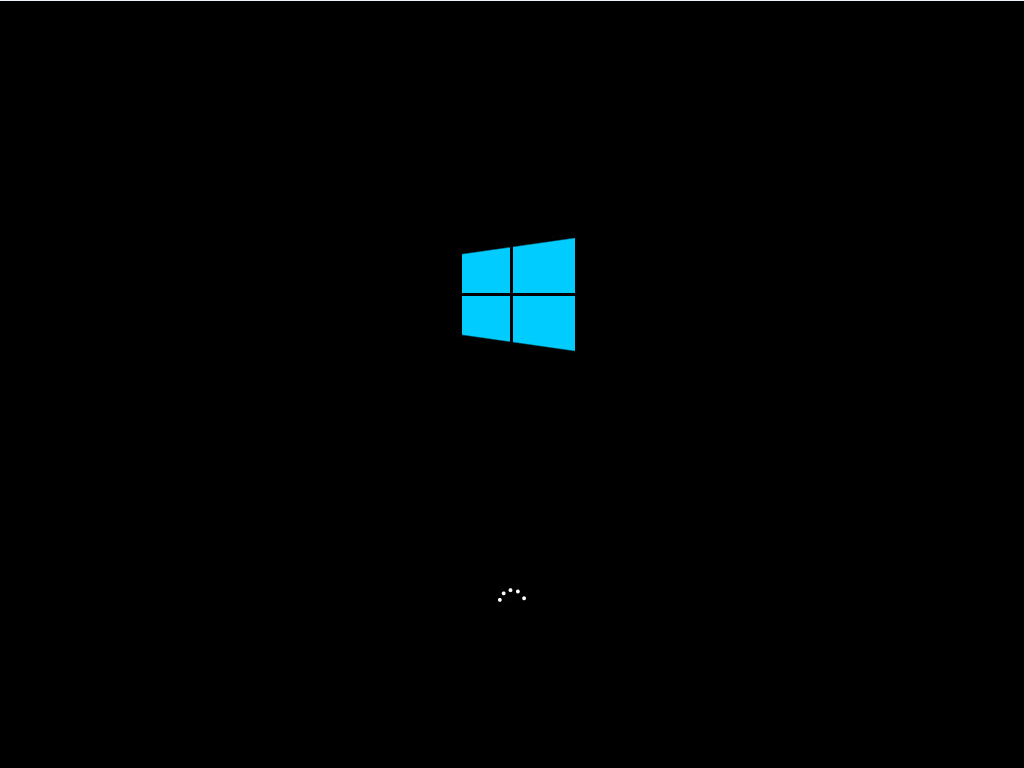
8、最后我们就能进入到我们的新安装的系统啦。
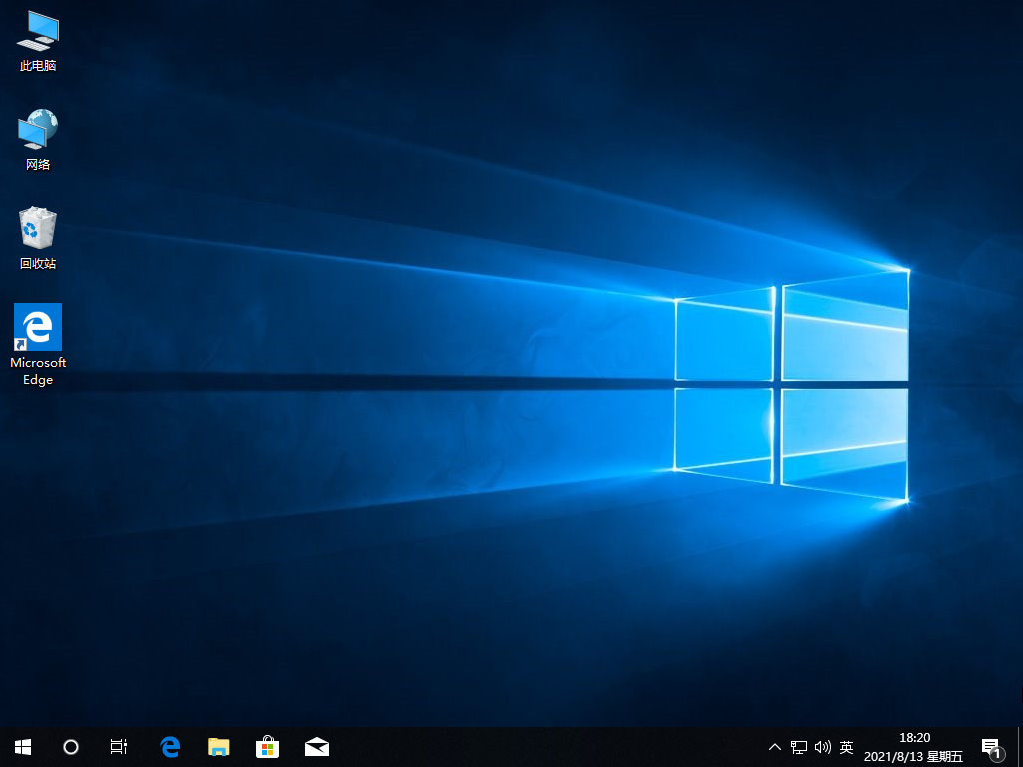
以上就是联想笔记本系统下载安装的步骤教程啦,希望能帮助到大家。
联想系统下载安装的步骤教程
在我们的日常生活中,经常使用电脑来帮助我们完成一些工作或者查找资料.不过在电脑的使用过程中,我们避免不了会遇到一些故障问题需要重装系统来解决.下面看看联想系统下载安装的教程.





